小米手机恢复出厂设置-office2007下载安装
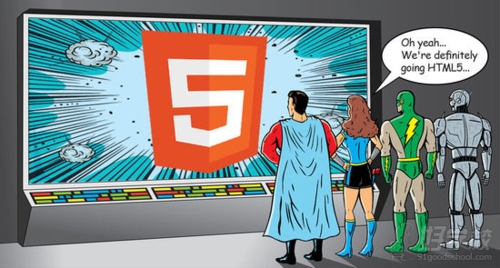
2023年4月5日发(作者:找不到msvcr100 dll)
怀旧用户必备:Win7应用小技巧大放送
来源:宜春动网科技作者:飞崽时间:2009-11-1917:06字体:[大中小]收藏我要投稿
随着Win7在10月的正式发布,越来越多的用户开始升级到新系统,当然伴随着新系
统的使用,必然会产生一些不适应的地方。因此,小编将自己这段时间在使用Win7时所发
现的一些小技巧整理出来,奉献给各位,让大家更好更快的运用Win7系统而我之前在用
winn7做宜春门户站的时候明显感觉不方便。所以那些怀旧用户是有必要熟悉下win7的。
运行:用惯了WinXP开始菜单“运行”功能的朋友,可能一进Win7的开始菜单会愣哪儿,
因为原先“运行”的位置被“搜索”取代了,“运行”这项功能消失于开始菜单中。但其实该功能
还是存在的,直接按快捷键“Win+R”,你就能见到熟悉的运行框(图1)。
图1:Win7中的运行框
妙用搜索快速启动程序:虽然开始菜单中“运行”没了,但其实我们也可以直接运用搜索
来执行指定的应用程序。操作也很简单,直接在搜索框输入程序文件名,如果是系统内置工
具,可以直接输入中文(图2),如计算器、远程桌面等。此外,对于一些绿色软件,只要你
创建过桌面快捷方式,也都可使用搜索这种方式来执行。
图2:在“搜索”输入直接的程序名称
如何关闭Win7任务栏桌面预览:任务栏预览是一项不错的功能,但在特殊情况很多用
户并不需要这项功能。那如何来关闭呢?其实很简单,右键任务栏,选择“属性”进入设置界
面,然后将“使用AeroPeek预览桌面”勾选取消就行(图3)。
图3:取消任务栏桌面预览
快速启动任务栏上工具:在Win7下我们可以将常用程序固定在任务栏,而你可能有所
不知,这些固定在任务栏上的程序,前10个我们可以直接通过Win键+序号(如Win键+1,
Win键+2...Win键+9,Win键+9是启动第10个程序)来快速启动。
系统托盘如何显示程序图标:Win7下的系统消息通知区(就是屏幕右下角)默认是隐藏
当前应用程序图标,如此一来QQ这样的IM工具,有消息进行你也无法看到。调整操作:
打开任务栏属性,随后点击“通知区域”这儿的“自定义”,直接勾选“始终在任务栏上显示所有
图标和通知”就可以恢复到我们以前熟悉的模式下(图4)。另外,在这里你也可以根据实际需
要,逐一对不同的程序进行设定。
图4:自定义系统托盘图标是否隐藏
小贴士:在默认隐藏方式下,鼠标点击进入隐藏区后,可用拖动的方式将需要的图标拖
放到托盘中(图5)。
图5:将隐藏图标拖放出来
Win7中如何安装新字体:方法一:选则单个或多个字体文件后,右击打开右键菜单,
然后执行“安装”命令;方法二:多个字体文件,依次打开“控制面板-外观和个性-字体”打开字
体目录,随后将它们直接拖放进去,即可自动批量安装。
如何让资源管理器默认不显示(资源)库:Windows资源管理器打开之后,默认直接显示
的是库的内容,其实很多情况下我们并非需要这个库,而是本地的其他文件夹。所以小编需
要将其变回传统的资源管理器形式。依次执行“开始-附件-Windows资源管理器”,随后右键
打开其“属性”对话框(图6),随后将原有的:%windir%替换为:
%SystemRoot%/e,::{20D04FE0-3AEA-1069-A2D8-08002B30309D}-
即可。现在再度打开资源管理器,就能看到如图8所示的界面了。
图6:修改资源管理器执行命令
图7:启动资源管理器默认显示不再是资源库
搭配Win键提高工作效率:Win7中对Win键的应用更加丰富,以下14个以Win键
为中心的组合键,能大大提高你的操作效率。
Win+H:全屏当前窗口;
Win+I:还原全屏窗口,或者最小化非全屏窗口;
Win+Shift+箭头:参见第36条;
Win+D:最小化所有窗口并显示桌面;
Win+E:启动Windows7资源管理器,且以计算机为当前焦点;
Win+F:启动搜索窗口;
Win+G:前端显示小工具并顺序切换;
Win+L:锁定桌面;
Win+M:最小化当前窗口;
Win+R:打开运行对话框;
Win+T:切换任务栏各个程序项并显示预览缩略图;
Win+U:打开轻松访问中心;
Win+Space(空格):AeroPeek桌面;
Win+Ctrl+Tab:也就是Flip3D,立体方式切换各个任务窗口,鼠标点击任意一个即可
最前端显示。
本文由站长供稿!
win7aero开启
2009-03-2716:12
Aero的含义:Aero是Authentic(可靠)Energetic(活力)Reflective(反映)
Open&Approachable(开放和简易)4个单词的缩写.它实际上是Vista的一个开发
代号,代表在Vista中作为独立的一个部分来开发的用户界面.它包含的不仅是
桌面主题,还有与用户交互的对话框、服务、程序等,这些东西结合起来后就提
供了一个全新的操作系统使用界面。Authentic、Energetic和Reflective是用
户对Vista系统的体验,而Open&Approachable则有着很重要的意义,它指Aero
是一个很开放的平台,开发人员可很容易地在Aero平台上开发和拓展各种不同
的用户界面。也就是俗称的玻璃效果.
vista是根据硬件性能来考虑是否开启aero
不知你什么显卡,如果你只有内存是瓶颈的话推荐去加一条
如果是显卡不支持,就算强制打开也没有效果
以下是最简单的注册表强制打开方法
1.按win键(俗称开始键)+R,然后在运行里输入“regedit”打开注册表
2.找到“HKEY_CURRENT_USER”
---“Software”---“Microsoft”---“Windows”---“DWM”项
3.修改composition键值为1,compositionpolicy键值为2(默认为0),退
出注消或重启。
在Vista系统中,微软第一次把“梦幻桌面”带给广大用户。此功能实现了将视
频设置为桌面,给用户更绚丽的视觉感受。在Win7中,微软似乎去除了这一功
能,其实,通过一点小技巧我们就可以实现Win7对梦幻桌面的支持。
此技巧跟在VistaHB,HP版上破解安装梦幻桌面的方法类似,需要先从网上下
载Vista下的梦幻桌面升级包,网上该类资源相当多,win7在线在此就不提供
了。
和Vista下一样,开启梦幻桌面前,必须先打开Aero,然后右键-以管理员身份
运行,安装程序会自动复制
到%WinDir%System32文件夹,复制
到%WinDir%System32en-US文件夹并添加所需注册表键值,最后重启资源管理
器以立即运行。
使用过Vista的朋友们应该都了解到了什么叫做玻璃效果,在Vista中微软甚至
加入了视频桌面的概念让Vista更加炫目。在windows7beta中,为了让用户更
好地体验windows,视频桌面被简化掉了。那么我们要继续使用该怎么办呢?接
下来我就教大家开启windows7的视频桌面。
首先要在微软的官方下载,安装程序
会自动复制到%WinDir%\System32文件夹,复制
到%WinDir%\System32\en-US文件夹并添加所需注册表
键值,最后重启资源管理器以立即运行。
现在就可以随便找个wmv或者Mpeg的文件右击,可以看到一个设
置桌面背景的选项。大家可以试用一下看一下效果。
Windows7-DreamScene下载
任务栏是位于桌面下方的一条粗横杠,在横杠上集中了“开始菜单”、“任务栏操作区”、
“托盘区”。我们可以通过任务栏上进行不同的操作而获得不同的功能,从而实现自己的目
的。
在WINDOWS7中,您可以称“任务栏”为“超级任务栏”。除了依旧用于在窗口之间进行切
换外,Windows7中的任务栏查看起来更加方便,功能更加强大和灵活。
尽管任务栏在Windows7中仍然叫“任务栏”,但是它更新外观,加入了其他特性,一些人
称之为“Superbar”。超级任务栏把从Windows95就开始发布的任务栏带入下一个的层次。
默认情况下超级任务栏采用大图标,玻璃效果甚于Vista。
例如,在Windows7中,您可以将常用程序“锁定”到任务栏的任意位置,以方便访问。
同时,您可以根据需要通过点击和拖拽操作重新排列任务栏上的图标。
改进的任务栏预览
和Vista及以前版本一样,Windows7也会提示正在运行的程序,Windows7任务栏还增加
了新的窗口预览方法。用鼠标指向任务栏图标,可查看已打开文件或程序的缩略图预览。然
后,将鼠标移到缩略图上,即可进行全屏预览。您甚至还可以直接从缩略图预览关闭不再需
要的窗口,让操作更为便捷。
AeroPeek
这是Windows7的一个全新功能,AeroPeek会让选定的窗口正常显示,其他窗口则变成透
明的,只留下一个个半透明边框。
“显示桌面”功能
在Windows7中,“显示桌面”图标被移到了任务栏的最右边,操作起来更方便。鼠标停留
在该图标上时,所有打开的窗口都会透明化,类似AeroPeek功能,这样可以快捷的浏览桌
面。点击图标则会切换到桌面。
分辨正在使用的程序图标
这是新版任务栏存在争议的地方,用户很难分清哪些窗口是打开的,哪些是最小化的,不过
使用时间久了就会发现,正常的窗口的图标是凸起的样子,最小化的窗口的图标看起来和背
景在一个层面上。
仔细观察,当前打开了IE,火狐,Photoshop和资源管理器,而WORD是打开状态,其他的
后台运行。多个同一任务会用浅色边框标识,我们观察IE浏览器里,说明当前执行了至少
三页网页。当鼠标掠过图标时,各图标会高亮显示不同的色彩,颜色选取是根据图标本身的
色彩。
我们现在对WINDOWS7的任务栏有了大致的认识,下面我对WINDOWS7的任务栏做个详尽了解。
对本文感兴趣的朋友可以到这里与作者交流:
/
Windows77100RCbuild已经发布了,想必很多网友都已经跃跃欲试,想感受一下微软最
新的操作系统,比较一下有什么不同和改善。今天我们就来看看大家最熟悉的任务栏有什么
变化。WIN7的任务栏,仍然主要由开始菜单、快速启动栏、应用程序区和托盘区组成,但
是加入了其他特性,更新了外观,丰富了功能,有些人甚至称之为"Superbar"。超级任务栏
把从Windows95就开始发布的任务栏带入下一个的层次。
一、改进的任务栏预览
默认情况下超级任务栏采用大图标,玻璃效果甚于Vista。
图1Win7玻璃效果大图标
和Vista一样,Windows7也会提示正在运行的程序,不过与Vista不同的是,点击
Windows7任务栏中的程序图标你就可以方便预览各个窗口内容,并进行窗口切换。
图2WIN7窗口切换
"显示桌面"功能
在Windows7中,"显示桌面"图标被移到了任务栏的最右边,操作起来更方便。鼠标停
留在该图标上时,所有打开的窗口都会透明化,类似AeroPeek功能,这样可以快捷的浏览
桌面。点击图标则会切换到桌面。
图3WIN7"显示桌面"功能
图4win7打开的窗口都会透明化
程序进度
Windows7任务栏中的图标还可以显示该程序的进程,比如复制文件或使用浏览器下载
文件等。
图5WIN7显示程序进度
WMP和MSN的最新预览窗口
WMP
图6win7WMP预览播放
在预览中就可以进行暂停/播放等操作
MSN
图7WIN7中MSN直接显示图标
123下一页>
本文导航
二、美中不足难分辨
这是新版任务栏存在争议的地方,用户很难分清哪些窗口是打开的,哪些是最小化的,
不过用久了就会发现,正常的窗口的图标是凸起的样子,最小化的窗口的图标看起来和背景
在一个层面上。
图8WIN7窗口区分不明显
文件夹、IE和WMP是窗口打开的程序:
图9文件夹、IE和WMP同时打开
多个同一任务会用浅色边框标识,如下图显示的Firefox、WMP仅有一个窗口,而文件
夹、IE、MSN则打开了三个窗口:
图10多个同一任务显示
当鼠标掠过图标时,各图标会高亮显示不同的色彩,颜色选取是根据图标本身的色彩:
图11鼠标掠过图标显示不同色彩
三、新增全新功能
AeroPeek
这是Windows7的一个全新功能,AeroPeek会让选定的窗口正常显示,其他窗口则变
成透明的,只留下一个个半透明边框。
图12AeroPeek透明效果
JumpLists
这也是WIndows7任务栏的一个新增的功能,JumpLists可以提供程序的快捷打开,就
像是"我最近的文档"的功能。右键单击或是直接将任务栏中的图标拖拽到JumpLists中即可
实现该功能。
图13win7新增JumpLists程序快捷打开
吸附/取消吸附到任务栏
和Vista不同,在Windows7中可以非常快捷地将某程序吸附到(或取消)任务栏上,
只需在开始菜单中右键单击某程序,在选项中选择"PinetoTaskbar"或"UnpinfromTaskbar"。
图14吸附/取消吸附到任务栏
也可从任务栏中该程序的上拉菜单中实现该功能:
图15任务栏中实现吸附/取消吸附到任务栏
通知区域
在Windows7中,用户可以自定义哪些程序显示在通知区域。
图16WIN7通知区域
<上一页123下一页>
体验Windows7超级任务栏难舍Vista
责任编辑:刘晶晶【转载】中关村在线09年05月05日[评论1条]
四、个性化任务栏设置
自定义任务栏格式
新版任务栏提供了多种格格式供选择:
图17多种自定义任务栏格式
1)Alwayscombine,hidelabels(默认设置)
图18WIN7任务栏默认设置
2)Combinewhentaskbarisfull(和之前的Windows版本相同)
图19WIN7任务栏经典版本设置
3)使用小图标
图20WIN7任务栏使用小图标设置
4)使用大图标(默认设置)
图21WIN7任务栏使用大图标设置
小结:Windows7的任务栏总体上延续了Vista的风格,功能更加缤纷多彩,外观更加绚
丽醒目,相信会给你耳目一新的感觉。
[推荐]群星高歌彻鸟巢沸腾卡巴献爱心[分析]成龙深情致谢:感谢卡巴斯基献爱心!
[应用技巧]家庭影院搬进家四大主流网络电视横评[专访]瑞星:6年,小步快跑进军
全球化
[分析]从痛苦摸索到遍地开花盗版XP历程盘点[分析]独家:玩抓阿里通网络电话3.0
版
[分析]应用达人堂11期:玩转网页版聊天软件[评测]优化点播质量风行网络电影1.53
版评测
温馨提示:ZOL软件事业部编辑公共邮箱先已开通,无论您有建议或投稿、咨询,均可
发送邮件到zolsoft@,编辑会认真阅读您的每一封来信,并给予您满意的答
复。
相关阅读:
•帮你找回所有丢失的windows任务栏图标
•Windows7升级发布可检测系统与兼容性
•下载到手软!Windows77231版极速泄露
•Windows7降级至WindowsXP可能会设限
•Windows7升级价格披露最低仅需49美元
看完本文后的感觉:
好文/烂文排行
写得好写得差
返回下载频道首页
<上一页123
本文导航
•第1页:体验Windows7超级任务栏难舍V
•第2页:美中不足难分辨
•第3页:个性化任务栏设置
•文章内容投诉
•论坛
•收藏此页
•关闭本页
•手机看新闻
•客服投诉热线
更多推荐
win7梦幻桌面








发布评论